Rappel du premier message :L'
insolente
Rendu image avec Photofiltre 11
▼

Filtres 8bf utilisés : Mura's Meister/ FU :
Plugins AB 08 /FU : Graphic Plus /FU : Sapphire Filters 05 / FU : Buttons & Frames

*****************************************
1 ) - Fichier > Nouveau : 950 x 530 avec couleur Noire > Ok
2 ) - Sélection > Tout sélectionner
3 ) - Sélection > Contracter : Largeur 45 > Ok
4 ) - Edition > Contour et remplissage : Contour couleur Blanc de Largeur 2 > Ok
5 ) - Sélection Contracter : Largeur de 2 > Ok
5 b ) - Sélection > Copier la forme
6 ) - Filtre > Filtres 8BF mis dans Unlimited >
Plugins AB 08 > WireMeshing Unlimited > Apply
7 ) - Edition > Atténuer Filters Unlimited : Opacité à 25% > Ok
8 ) - Photomasque : Allez chercher 0_c4d32_f0a8ce3a_orig.jpg. Opacité 100, Mode Couleur Blanche, Etirer le mask coché et Intervertir le fond > Ok
Sélection toujours active...
9 ) - Photomasque : Allez chercher ececf_d3b16311_orig.jpg. Opacité 35, Mode Couleur 172/172/215 (gardez en avant plan), Etirer le mask coché, intervertir le fond > Ok
10 ) - Photomasque : Opacité 50, Mode Couleur Rouge vif , Cliquez 2 fois sur Rotation 90° > OK
11 ) - Sélection > PM : X 47 et Y 394. Décochez Conserver les proportions. Largeur 856, Hauteur 90 > Ok
12 ) - Photomasque avec 0_c4d32_f0a8ce3a_orig.jpg, Opacité 100, Mode Couleur Blanc, Intervertir le fond et cliquez 2 fois sur rotation 90° > Ok
13 ) - Edition > Répéter Photomasque
14 ) - Filtre > Filtres 8BF Mura's Meister > Persperctive Tiling > Ok
Sélection toujours active...
15 ) - Filtre > Filtres 8BF mis dans Unlimited > Graphic Plus > Cross Shadow : Brightness à 255 > Apply
15 b ) - Masquez la sélection et Sélection > Coller la forme
16 ) - Filtre > Filtres 8BF mis dans Unlimited > Sapphire Filters 05 > SapphirePlugin-0422 > Apply
17 ) - Sélection > PM : X 70 et Y 160. Décochez Conserver les proportions. Largeur 195, Hauteur 195 > Ok
18 ) - Edition > Contour et remplissage : Contour Blanc de 2 > Ok
19 ) - Sélection > PM : X 690 et Y 275. Largeur 195, Hauteur 195 > Ok
20 ) - Edition > Contour et remplissage : Contour Blanc de 2 > Ok
21 ) - Sélection > PM : X 90 et Y 100. Décochez Conserver les proportions. Largeur 770, Hauteur 315 > Ok
22 ) - Edition > Contour et remplissage : Contour Couleur avant plan en Largeur 2 > Ok
23 ) - Filtre > Filtres 8BF mis dans Unlimited > Graphic Plus > Cross Shadow > Apply
24 ) - Calque > Nouveau > Ouvrir en tant que calque di huilomca3.png > Ouvrir
25 ) - Effacez le watermark (si vous ne le voyez pas bien, le temps de gommez, rendez votre miniature fond invisible)
26 ) - Clic droit dans miniature calque > Paramétrage manuel : Position manuelle X à 29 et Y à 123, Largeur à 292 > Ok
27 ) - Calque > Dupliquer
28 ) - Symétrie Horizontale
29 ) - Clic droit dans miniature calque 2 > Paramétrage manuel : Position manuelle X à 644 et Y à 228 > Ok
30 ) - Clic droit dans miniature calque 2 > Fusionner avec le calque inférieur
31 ) - Double clic dans miniature calque 1 > Ombre portée de 10 en X et Y, en Opacité 100 et Rayon 10 > Ok
32 ) - Calque > Nouveau > Ouvrir en tant que calque mc4713184..png > Ouvrir
33 ) - Clic droit dans miniature calque 2 > Paramétrage manuel : Position manuelle X à 231 et Y à -10, Largeur 488 > Ok
34 ) - Fusionnez calque 2 et 1, puis 1 et fond
35 ) - Mettre en avant plan la couleur rouge vif
36 ) - Calque > Nouveau > Vierge : Transparence automatique > Ok
37 ) - Outil Ligne, Epaisseur 15, Opacité 100, Style le 6ième (le reste décoché)
 37 )
37 ) - Placez vous sur le coin en bas à gauche de ligne blanche et tirez la ligne jusqu'au bout de la ligne à droite (le plus droit possible mais sans utilser la touche ctrl , vous perdriez la couleur rouge)
38 ) - Photomasque avec Couleur avant plan > Ok
39 ) - Filtre > Filtres 8BF mis dans Unlimited > Graphic Plus > Cross Shadow > Apply
40 ) - Clic droit dans miniature calque 1 > Dupliquer
41 ) - En majuscule cliquez 2 fois sur flêche bas de votre clavier
42 ) - Calque > Options : Opacité à 40 > Ok
43 ) - Calque > Fusionner tous les calques
44 ) - T de texte. Ecrivez (n'oubliez pas l'apostrophe)
' insolente
en Police Footlight MT Light. Taille 55, Lisser coché, Couleur 234/190/152 . Dans Effets cochez Biseau externe > OK
45 ) - Clic droit dans miniature calque T 1 > Paramétrage manuel : Position manuelle X à 67 et Y à 44 > Ok
46 ) - T de texte. Ecrivez
L (en majuscule)
en PoliceFootlight MT Light. Taille 110 > OK
47 ) - Clic droit dans miniature calque T 2 > Paramétrage manuel : Position manuelle X à 7 et Y à 22 > Ok
48 ) - Calque > Fusionner tous les calques
49 ) - Filtre > Filtres 8BF mis dans Unlimited > Buttons & Frames > 3D Glass Frame 1 : Frame Size à 7 > Apply
50 ) - Signez votre travail, Fusionnez et Enregistrez en jpeg.



















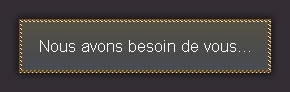











 et appartient à son créateur. Ne signez votre travail qu'avec votre nom ou surnom sans
et appartient à son créateur. Ne signez votre travail qu'avec votre nom ou surnom sans  Avatars & Smileys à choisir
Avatars & Smileys à choisir 

